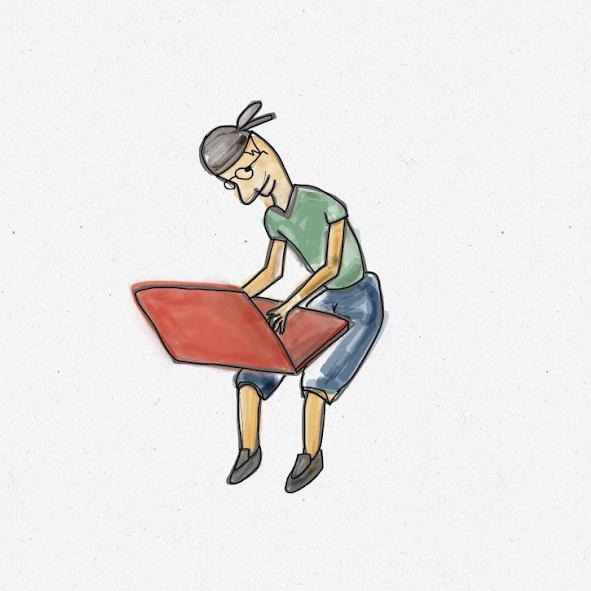티스토리 뷰

여러가지 개발환경을 번갈아 가면서 쓰다보니 (게다가 나는 맥, 윈도우를 번갈아 가면서 쓰는 상황이다)
단축키가 손에 익지 않고 계속 헷갈리는 상황이 반복된다.
그 중에서도 잘 모르면 가장 불편한 기능이 자동정렬인것 같다. 일단 메뉴 깊숙히 숨어 있는 경우가 많고 단축키도 저마다 다르다 보니...
단축키가 생각이 안나서 자동정렬 기능을 덜 쓰게 되는 경우가 종종 있다.
그러다 보면 코드 작성속도도 느려지고, 정리가 안된 코드를 보면서 하면 에러가 날 확률도 커진다.
까먹고 다시 찾아보고...를 반복하다가 이참에 IDE별로 자동정렬 기능의 단축키를 이곳에 정리 해둔다..
Visual Studio, VS Code(윈도우)
(Win) ctrl + K, F
(Win) ctrl + E, F
(Win) Alt+F8
보통 ctrl + K, F 혹은 Alt+F8인데 버전에 따라 다른 경우가 있다.
VS Code(맥)
(Mac) 문서서식 : shift + opt + F
(Mac) 선택영역 서식 : cmd + K , F

Xcode
(Mac) ctrl + i (주의) cmd가 아니라 ctrl이다!
Eclipse
Reformat
(Win) ctrl + Shift + F
(Mac) cmd + Shift + F
Auto-Indent
(Win) ctrl + i
(Mac) cmd + i
* Auto-Indent 는 탭문자, 공백문자만 정리해주고, reformat은 줄바꿈까지 정리해준다.
프로세싱, 아두이노
(Win) ctrl + T
(Mac) cmd + T
Sublime Text
Sublime Text에서는 사용자가 직접 단축키를 설정해야 한다.
(1) 상단 메뉴 : [Preferences] >> [Key Bindings] 선택.
(2) 오른쪽 창에 원하는 단축키를 아래와 같이 입력(맥에서는 ctrl대신 super라고 쓰면 cmd키에 할당된다.)
|
[ |
그외 참고할 만한 것
1. 이클립스에서 Auto-Indent 과 Reformat의 차이

2. Eclipse에서 Default Format Settings 변경.
https://www.wikihow.com/Change-the-Default-Format-Settings-in-Eclipse
3. 맥 키보드 기호
- command(또는 cmd) ⌘
- shift ⇧
- option(또는 alt) ⌥
- control(또는 ctrl) ⌃
- caps lock ⇪
- fn
'Programming > All' 카테고리의 다른 글
| 챗GPT를 리눅스 가상머신처럼 만드는 방법 (0) | 2023.02.19 |
|---|---|
| VS Code에서 코딩테스트 개발환경 셋팅 (0) | 2019.08.20 |
| cout으로 디버깅시 팁.(cout대신 clog 사용하기 & 비활성화하기) (0) | 2019.05.18 |
| N과 M(1) 문제 풀이 - 자세한 주석 포함 (0) | 2019.05.08 |
| Key Code를 알려주는 사이트 (0) | 2019.05.02 |